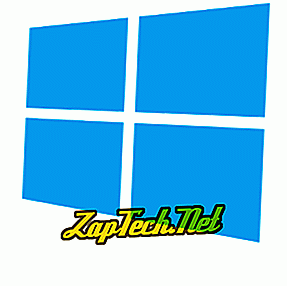
Савет: Ако желите да надоградите на новију верзију оперативног система Виндовс на рачунару, кораци на овој страници могу вам помоћи у процесу надоградње. Процес инсталације оперативног система Виндовс треба да препозна да ли имате старију верзију оперативног система Виндовс већ инсталирану на рачунару и питајте да ли желите да надоградите или извршите нову инсталацију. Процес надоградње ће инсталирати нове датотеке оперативног система Виндовс преко старих и сачувати ваше датотеке.
Следећи кораци су за све новије верзије оперативног система Виндовс, укључујући Виндовс 98, Виндовс МЕ, Виндовс 2000, Виндовс КСП, Виндовс Виста, Виндовс 7, Виндовс 8 и Виндовс 10. Ови кораци би чак функционисали и за раније верзије (нпр. Виндовс 95) ) док год користите верзију диска. Верзија дискете је слична, али захтева додатне кораке.
Проверите компатибилност хардвера
Пре инсталирања или надоградње оперативног система Виндовс на рачунару, проверите хардвер на рачунару да бисте се уверили да је он компатибилан са том верзијом оперативног система Виндовс. Мицрософт обезбеђује листу компатибилних Виндовс производа на својој веб локацији која вам омогућава да проверите да ли је одређени хардвер на рачунару компатибилан са изабраном верзијом оперативног система Виндовс.
Ако установите да један или више комада хардвера на рачунару није компатибилан са изабраном верзијом оперативног система Виндовс, препоручујемо да замените тај хардвер компатибилним хардвером. Постојање компатибилног хардвера на рачунару помоћи ће да процес инсталације или надоградње оперативног система Виндовс буде успјешан.
Оригинални Виндовс ЦД, ДВД или УСБ флеш диск
Прво, требаће вам оригинална копија инсталационог ЦД-а, ДВД-а или УСБ флеш диска оперативног система Мицрософт Виндовс. Кључ производа са оригиналним оперативним системом Виндовс је укључен у инсталациони диск, који је потребан за активирање оперативног система Виндовс након инсталације. Ако имате ОЕМ рачунар, шифра производа за вашу верзију оперативног система Виндовс је такође често на полеђини или са стране рачунара.
Ако имате ОЕМ рачунар (нпр. Ацер, Делл, ХП, итд.), Рачунар неће имати оригинални Виндовс ЦД, ДВД или УСБ флеш диск. Уместо тога, ви бисте поново инсталирали Виндовс и сав софтвер користећи скривену партицију или скуп дискова за враћање. Кораци споменути на овој страници и даље би радили, али вам је потребна копија оперативног система Виндовс. Виндовс диск можете посудити и од пријатеља све док инсталирате исту верзију оперативног система Виндовс која сте добили уз рачунар и имате кључ производа за ту верзију оперативног система Виндовс.
Напомена: У ранијим верзијама оперативног система Виндовс не можете да преузмете копију оперативног система Виндовс да бисте је инсталирали на рачунар. Морате купити физичку копију оперативног система Виндовс. Ако инсталирате Виндовс 10, можете да преузмете алатку за креирање оперативног система Виндовс 10 да бисте креирали диск за покретање или УСБ флеш диск.
Упозорење: Мицрософт има Виндовс 10 доступан само за преузимање са њиховог веб сајта. Ниједној другој локацији која тврди да има копије других верзија оперативног система Виндовс не треба веровати. Ове копије оперативног система Виндовс су пиратски софтвер и могу да садрже било шта укључујући спиваре или малваре.
Инсталирање или надоградња оперативног система Виндовс
Да бисте покренули процес инсталације или надоградње оперативног система Виндовс, мораћете да конфигуришете рачунар да се покреће са ЦД-а или ДВД-а пре покретања са чврстог диска. Промена процеса покретања система приморава рачунар да тражи Виндовс инсталациони диск пре него што покуша да се покрене са чврстог диска.
- Приступите БИОС-у рачунара.
- Промените редослед покретања рачунара. Подесите ЦД, ДВД или диск јединицу као први уређај за покретање ако покушавате да се покренете са диска. Или, поставите први уређај за покретање на УСБ диск ако покушавате да се покренете са УСБ флеш диска. Ако се диск јединица коју желите да поставите не прикаже, уверите се да је диск убачен у диск јединицу пре него што укључите рачунар, а БИОС ће је препознати и укључити у листу.
- Сачувајте промене поставки и изађите из БИОС-а.
Када ажурирате редослед покретања, можете започети процес инсталације оперативног система Виндовс.
- Ставите Виндовс диск у ЦД / ДВД јединицу или УСБ погон на стражњу страну рачунала.
- Укључите или поново покрените рачунар. Како се рачунар покреће, требало би да види инсталациони диск или диск и покаже поруку сличну притиску било ког тастера да се покрене са ЦД-а . Притисните било који тастер на тастатури да бисте покренули рачунар са Виндовс диска или диск јединице.
- Процес инсталације оперативног система Виндовс ће почети. Биће неколико упута које ћете морати да одговорите. Изаберите Да или одговарајућу опцију за инсталирање оперативног система Виндовс.
Напомена за инсталацију: Уверите се да сте изабрали опцију за пуну инсталацију, а не опцију за поправку или надоградњу .
Надоградња Напомена: Ако надограђујете на новију верзију оперативног система Виндовс, изаберите опцију Надоградња уместо опције Пуна инсталација.
- Када се пита на коју партицију да инсталира Виндовс, изаберите главну партицију, која је обично Ц: диск или она која има ознаку "Унаоллоцатед партитион". Ако надограђујете Виндовс, изаберите постојећу инсталацију оперативног система Виндовс на чврстом диску.
- Можда ћете бити упитани да ли желите да обришете сав садржај на чврстом диску, а затим да инсталирате Виндовс. Препоручује се да изаберете ову опцију, јер ће такође исправно форматирати чврсти диск да би се омогућио инсталација оперативног система Виндовс.
- Рачунар ће можда морати да се поново покрене неколико пута током процеса инсталације оперативног система Виндовс. Поновно покретање је нормално и ако се од вас затражи да га поново покренете, изаберите опцију Иес .
- Када је процес инсталације скоро завршен, приказују се екрани са опцијама конфигурације оперативног система Виндовс. На овим екранима, можда ћете морати да изаберете временску зону у којој живите, жељени језик и назив налога који ћете користити за приступ Виндовсу. Изаберите одговарајуће опције и унесите одговарајуће информације на сваком конфигурационом екрану.
Процес инсталације оперативног система Виндовс биће завршен када рачунар буде затражио да се пријавите са налогом који сте управо креирали на конфигурационим екранима или када се учитава директно у Виндовс.
Коначна конфигурација Виндовса и рачунара
Након што је Виндовс инсталиран на рачунару, мораћете да инсталирате управљачке програме и одговарајући софтвер за хардвер у рачунару. Можете користити инсталационе дискове који су испоручени са хардвером или их можете преузети са веб локације произвођача хардвера.
Савет: Ако не можете да преузмете управљачке програме зато што ваша мрежна картица не ради након инсталације оперативног система Виндовс, можете да преузмете управљачке програме на другом рачунару, а затим их копирате на УСБ флеш диск и пребаците их на рачунар.
- Како инсталирати и ажурирати управљачки програм за рачунар.
Препоручује се да инсталирате најновије управљачке програме за сваки комад хардвера.
Да бисте утврдили који хардвер треба инсталирати управљачке програме, провјерите управитеља уређаја и потражите ускличник "!" поред хардверских уређаја. Ускличник значи да су за тај уређај потребни управљачки програми.
Након инсталирања неопходних управљачких програма за хардверске уређаје, инсталирајте све софтверске програме на рачунар који желите да користите.
Коначно, преузмите и инсталирајте све доступне Виндовс исправке. Ажурирање оперативног система Виндовс може да побољша перформансе оперативног система, хардвера на рачунару и софтверских програма које користите. Такође може да побољша безбедност тако што ће поправити потенцијалне сигурносне рупе и недостатке у оперативном систему Виндовс.
- Како ажурирати Мицрософт Виндовс рачунар.
Дугорочно одржавање Виндовса
Мицрософт често издаје нова ажурирања за Виндовс, па се препоручује да провјерите и инсталирате доступна ажурирања. Ако то урадите, Виндовс ће боље функционисати и ваш рачунар ће бити заштићен.
Такође, повремено проверите да ли постоје ажурирани управљачки програми за хардверске уређаје са Веб локација произвођача. Ажурирање управљачких програма хардвера може помоћи хардверским уређајима на рачунару да раде на врхунској перформанси и побољшавају компатибилност са другим хардвером и софтвером на рачунару.
